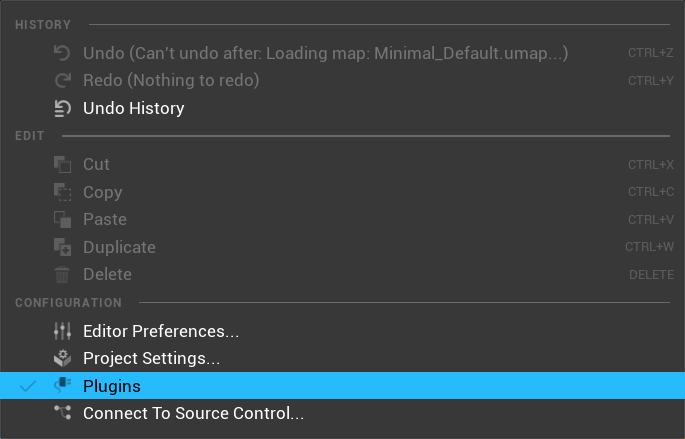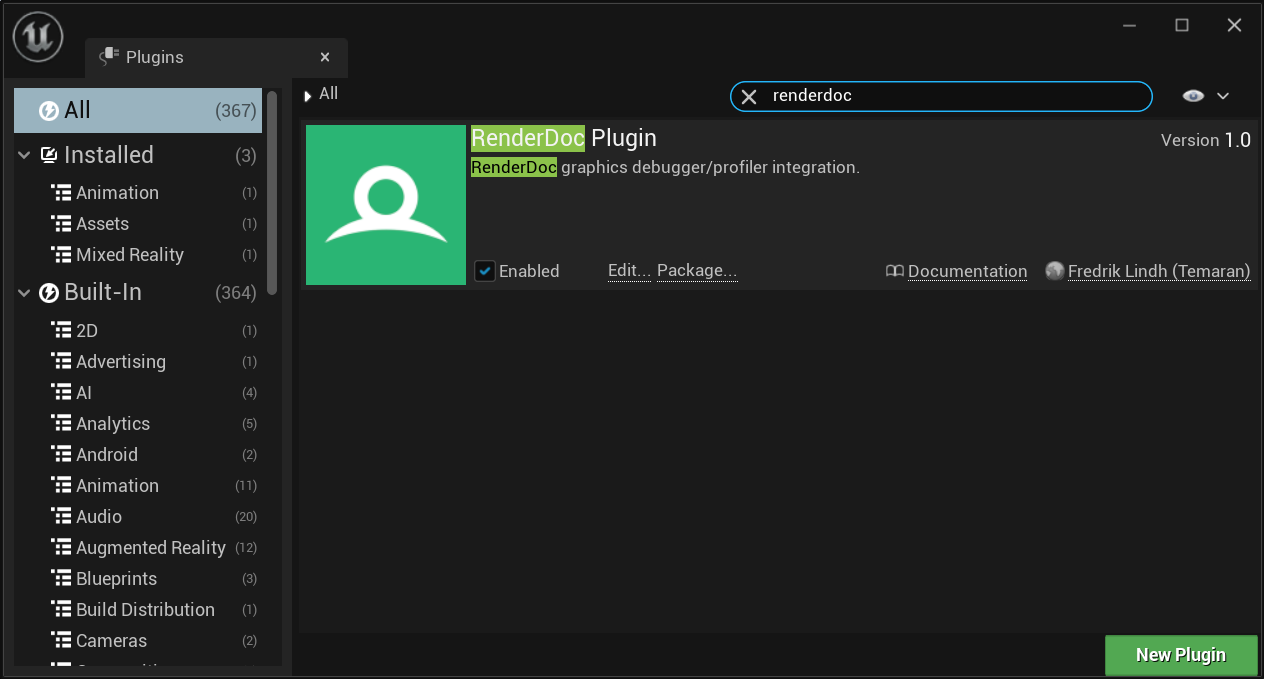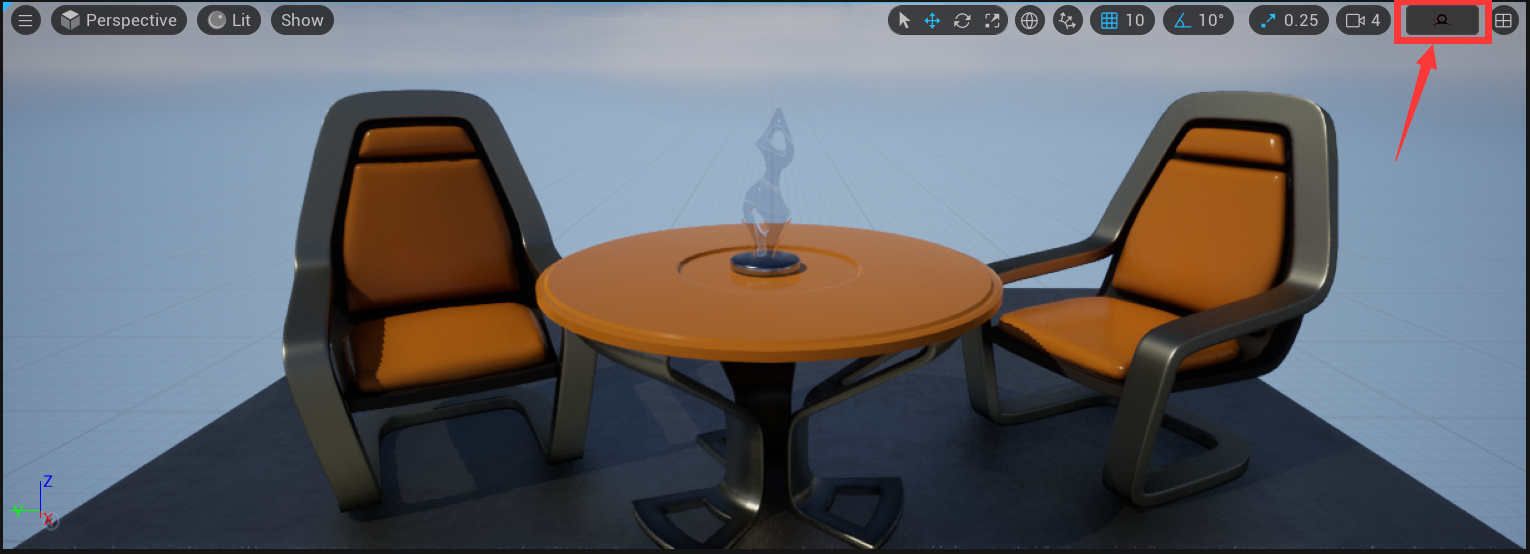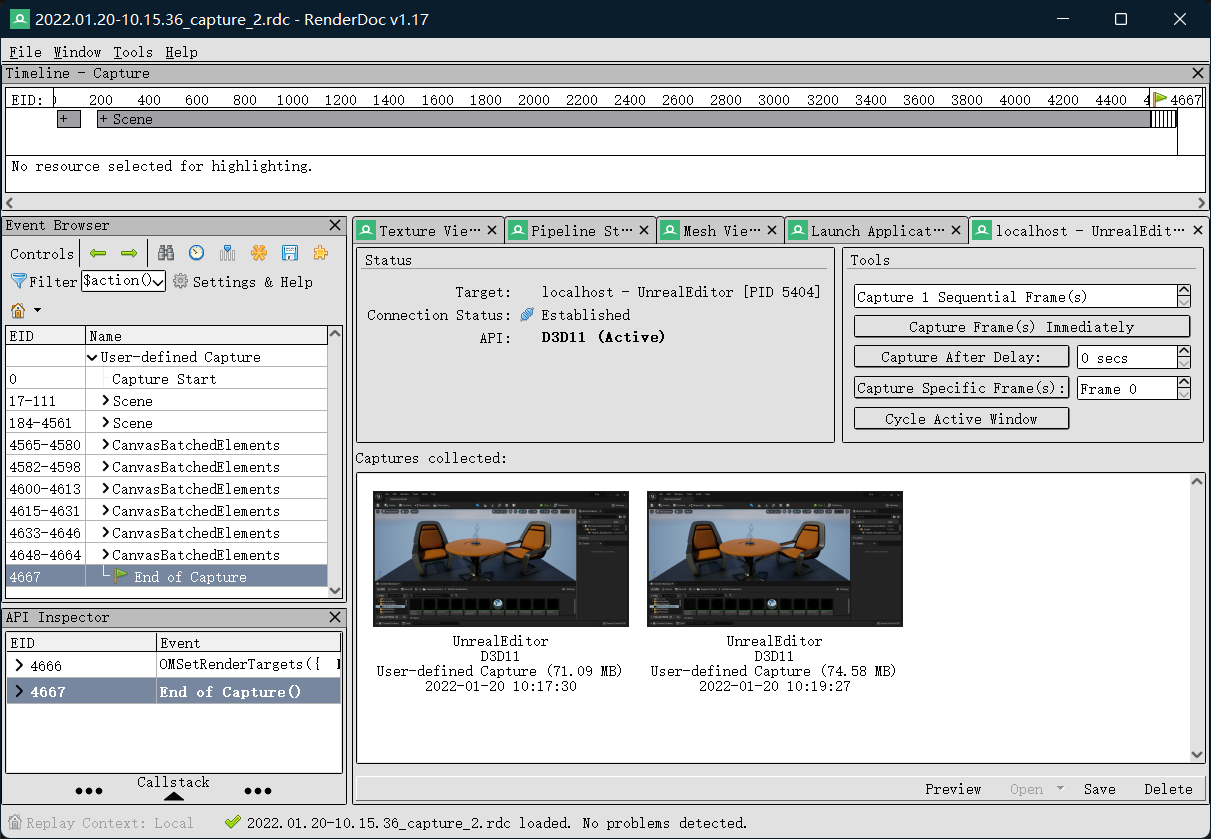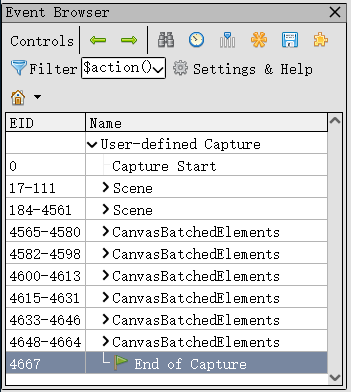RenderDoc的安装与使用
RenderDoc的安装与使用
RenderDoc是一个截帧工具,通过截取一帧画面,可以深入了解GPU在生成该画面时,渲染管线各阶段的详细情况。这里主要介绍RenderDoc的安装与使用方法。
RenderDoc的安装
方法一:官网下载
- 进入RenderDoc官网,下载最新的安装包。
- 下载后双击
RenderDoc_1.17_64.msi进行安装。- 注意:安装时无法选择安装目录。
方法二:通过UE5内置插件直接使用
- 打开UE5,在上方菜单栏点击
Edit->Plugins。
- 搜索
RenderDoc,点击Enabled启用插件。
- 点击右下角的
Restart Now重启引擎。 - 重启后,场景视图右侧会出现RenderDoc按钮。
RenderDoc的使用及基本介绍
- 截取当前帧:调整相机位置,点击RenderDoc按钮,即可截取当前帧,查看渲染管线详情。
Event Browser:显示每一个渲染Pass的输入输出。主要关注的Pass有:
- BasePass:渲染每个物体的基本信息。
- LightingPass:获取
BasePass输出的GBuffer信息,并进行着色处理。 - PostProcessing:将颜色调整为人眼视觉适应效果。
UE5新特性
在分析RenderDoc的渲染管线过程中,可以观察到UE5的一些新特性:
- Nanite:虚拟化几何图形,提升大量细节渲染。
- Lumen:实时全局光照。
常见Pass说明
- BasePass:对场景每个物体或组合进行单独渲染。
- Lights:
- DirectLighting:处理直接光照。
- NonShadowedLights、ShadowedLights:处理无阴影和有阴影的光照。
- PostProcessing:
- ComposeSeparateTranslucency:分离透明和半透明物体处理。
- TemporalSuperResolution:抗锯齿,类似于TAA的升级版。
- Downsample.HalfResolutionSceneColor:半分辨率下采样。
- Histogram:亮度分布的图像直方图。
- EnqueueCopy(EyeAdaptation):眼部自适应功能。
- HistogramEyeAdaptation:类似曝光的眼部适应效果。
- SceneDownsample:场景下采样。
- Bloom:光晕效果。
- CombineLUTS:色调映射。
- Tonemap:后期色彩映射。
- Upscale:输出放大处理。
本文由作者按照 CC BY 4.0 进行授权